2023-07-09 177
windows10更改时间和日期操作步骤:
1、选择点击电脑桌面左下角的【开始】按钮。
2、在弹出的菜单中选择【设置】。
3、进入设置页面后选择点击【时间和语言】一项。
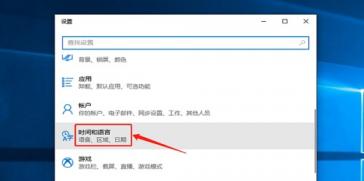
4、选择点击【日期和时间】。
5、进入时间设置页面后发现【更改】按钮是灰色的,表示无法修改,这个是正常现象。
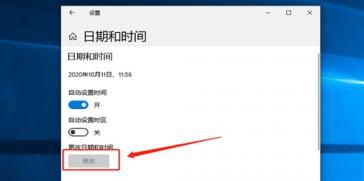
6、选择上一栏的【自动设置时间】一项,点击关闭就可以进行更改时间了。
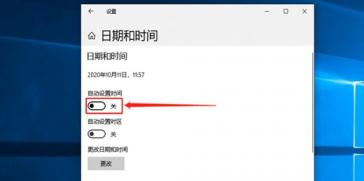
7、点击【更改】选项。
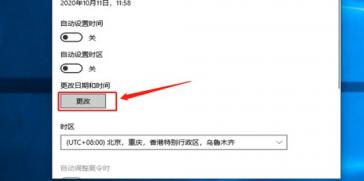
8、弹出更改时间跟日期的窗口,输入自己想要修改的时间和日期。
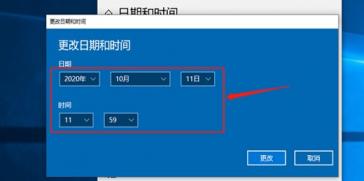
9、输入完成之后点击【更改】就修改完成了。
原文链接:https://000nw.com/8855.html
=========================================
https://000nw.com/ 为 “电脑技术吧” 唯一官方服务平台,请勿相信其他任何渠道。
系统教程 2023-07-23
电脑技术 2023-07-23
应用技巧 2023-07-23
系统教程 2023-07-23
系统教程 2023-07-23
软件办公 2023-07-11
软件办公 2023-07-11
软件办公 2023-07-12
软件办公 2023-07-12
软件办公 2023-07-12
扫码二维码
获取最新动态
